Como criar e compartilhar canais no Slack
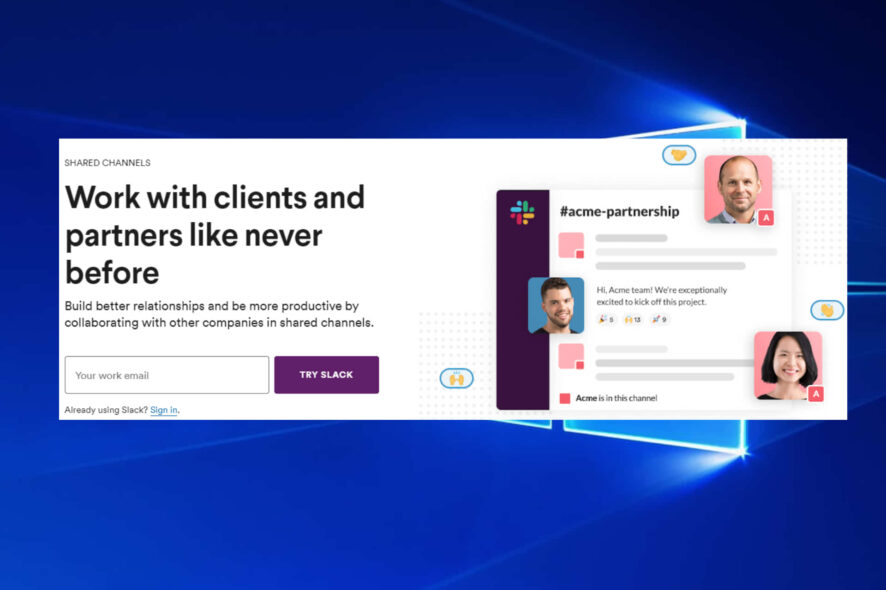
O que é um canal compartilhado no Slack?
Canal compartilhado é um canal do Slack que conecta dois espaços de trabalho distintos. Resumindo: é um espaço único onde equipes de organizações diferentes trabalham juntas sem trocar de workspace.
Definição rápida: canal compartilhado = canal entre dois workspaces que mantém identidade separada de cada organização.
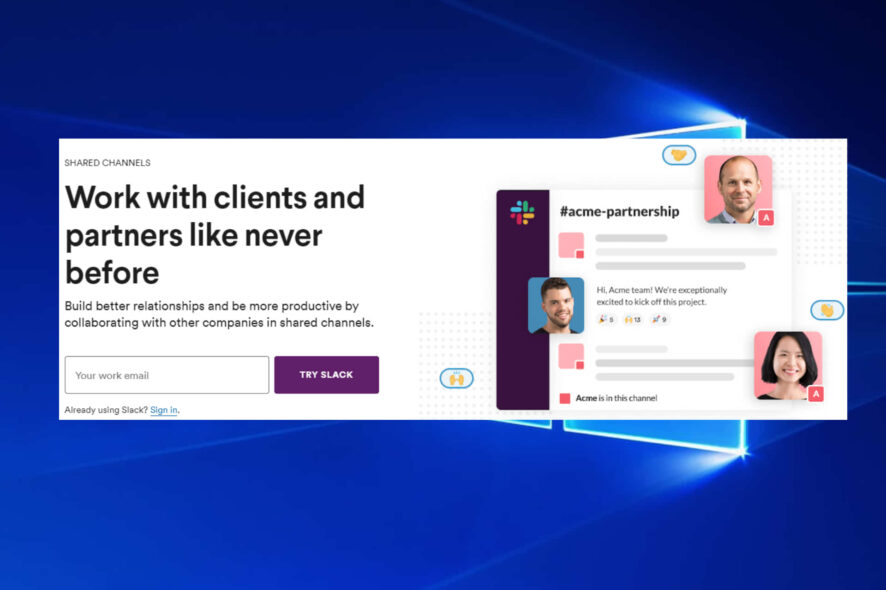 Alt: Ilustração mostrando como criar um canal compartilhado no Slack, com ícones de colaboração entre equipes.
Alt: Ilustração mostrando como criar um canal compartilhado no Slack, com ícones de colaboração entre equipes.
Por que usar canais compartilhados?
- Reduz reuniões e e‑mails; concentra a comunicação num só lugar.
- Mantém histórico e arquivos acessíveis a ambas as organizações.
- Preserva o controle administrativo de cada workspace.
Importante: canais compartilhados não tornam os workspaces iguais. Cada organização mantém suas políticas, permissões e identidade.
Como criar um canal compartilhado (novo)
- No Slack, clique no ícone de + na barra lateral ao lado de Canais.
- Escolha um nome descritivo para o canal.
- Clique em Criar.
- Depois de criado, siga as instruções para compartilhar o canal fora do seu workspace.
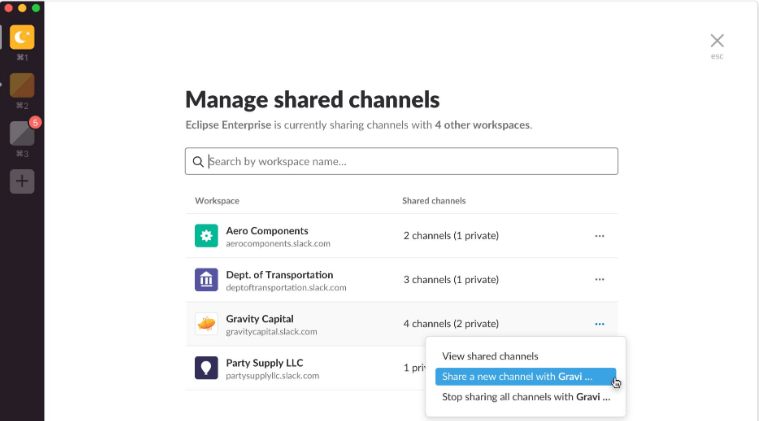 Alt: Captura de tela do Slack mostrando a seção para criar e gerenciar canais compartilhados.
Alt: Captura de tela do Slack mostrando a seção para criar e gerenciar canais compartilhados.
- Copie o link gerado e envie ao parceiro externo.
- Ao clicar no link, o parceiro será direcionado ao Slack para aceitar o convite e configurar o canal compartilhado.
- O convite será enviado a um administrador de cada equipe para aprovação.
- Admins ou proprietários do workspace podem gerenciar convites em: Nome do workspace > Administração > Gerenciar canais compartilhados.
- Ao entrar no canal, você verá o nome da organização conectada acima da caixa de mensagem, para lembrar que há um parceiro externo no canal.
 Alt: Exemplo no Slack mostrando o nome da organização conectada acima do campo de mensagem.
Alt: Exemplo no Slack mostrando o nome da organização conectada acima do campo de mensagem.
Nota: o processo de aprovação pode variar conforme as políticas do workspace do seu parceiro.
Como compartilhar um canal existente
- Abra o canal que deseja compartilhar.
- Clique no ícone de engrenagem (Configurações do canal) no topo.
- Selecione Adicionar pessoas ao canal (ou opção equivalente) e siga as instruções para compartilhar com empresas externas.
Dicas de configuração:
- Defina propósito e regras do canal na descrição. Isso reduz ruído e alinhamentos incorretos.
- Escolha um nome claro que indique propósito e quem participa.
- Decida se o canal será público ou privado antes de convidar parceiros.
Por padrão, somente proprietários e administradores podem converter canais em privados. Membros não podem.
Como tornar um canal privado
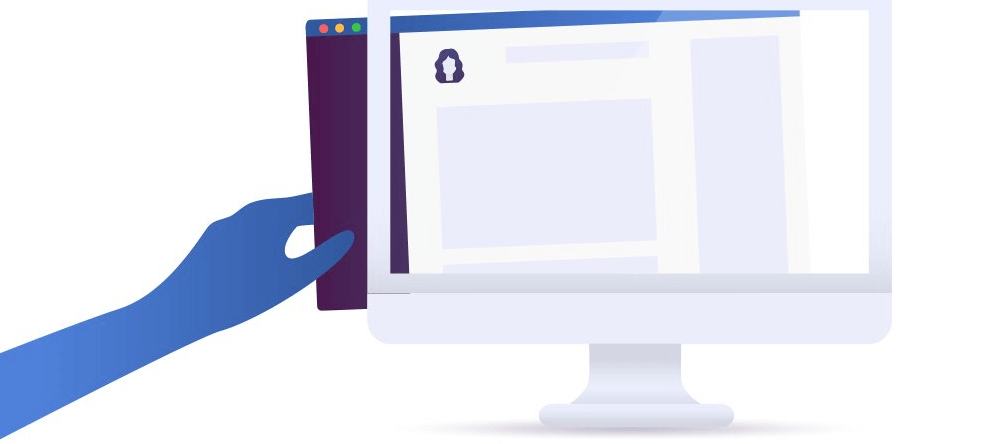 Alt: Ícone ilustrativo de tornar um canal do Slack privado.
Alt: Ícone ilustrativo de tornar um canal do Slack privado.
Observação: converter um canal para privado é permanente. Arquivos no canal não mudam automaticamente para privados.
Passos gerais (desktop):
- Abra o Slack no app desktop.
- Entre no canal que deseja tornar privado.
- Clique no ícone de engrenagem no canto superior direito.
- Escolha Opções adicionais no menu de configurações do canal.
- Selecione Alterar para canal privado.
- Confirme em Converter para privado.
Recomendação: verifique com seu time e faça backup de informações importantes antes de converter.
Como criar um novo canal privado
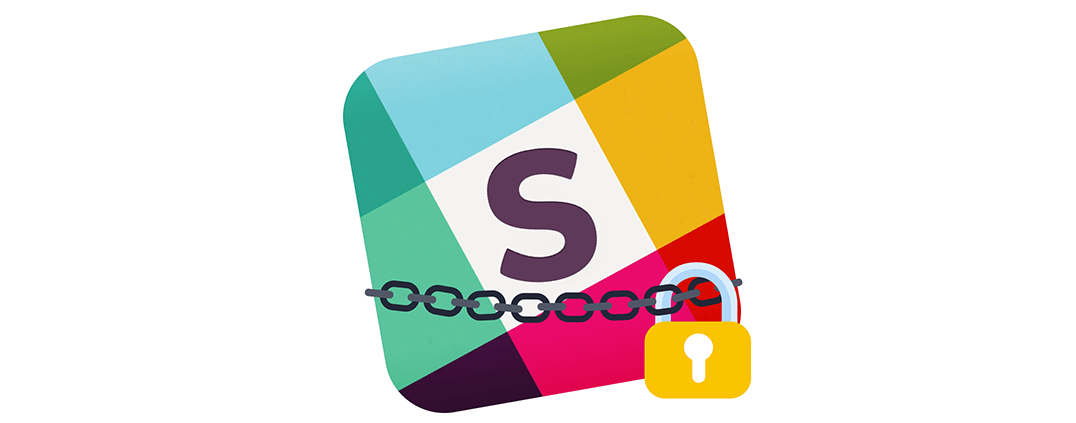 Alt: Tela de criação de um novo canal privado no Slack com opções de nome e propósito.
Alt: Tela de criação de um novo canal privado no Slack com opções de nome e propósito.
- No app desktop, clique no + ao lado de Canais.
- Ative a opção Privado (alternar que normalmente aparece como botão Público/Privado).
- Insira o nome do canal.
- Opcionalmente, adicione uma descrição em Propósito.
- Convide os membros desejados digitando seus nomes.
- Clique em Criar canal.
Observação: muitos usuários usam ferramentas como Shift para gerenciar múltiplos apps; mas o processo de criação funciona no app oficial do Slack também.
Passo a passo rápido: modelo de mensagem para convidar parceiros
Use este modelo para enviar o link do convite e contexto:
Olá [Nome],
Estamos criando o canal “[nome-do-canal]” para coordenar [objetivo]. Por favor, aceite este convite para que possamos compartilhar arquivos e agendar reuniões no mesmo espaço: [link do convite]
Obrigado, [Seu nome] — [Sua empresa]
Quando os canais compartilhados podem falhar (limitações e contraexemplos)
- Políticas de segurança corporativa do parceiro bloqueiam conexões externas.
- Administradores não aprovam o convite por motivos de compliance.
- Recursos específicos do Slack (apps internos, integrações privadas) não funcionam entre workspaces.
- A sincronização de permissões pode criar confusão se os papéis não estiverem alinhados.
Se ocorrerem problemas, a alternativa é criar um canal público com regras claras ou usar uma ferramenta externa de colaboração temporária (ex.: plataforma de gestão de projetos) até que a integração seja aprovada.
Modelos mentais e heurísticas rápidas
- Hub-and-spoke: trate o canal compartilhado como um hub central para um projeto entre duas organizações.
- Regra do 48h: defina que decisões operacionais pequenas podem ser tomadas no canal; decisões estratégicas >48 horas e reunião documentada.
- Princípio do menor privilégio: conceda acesso mínimo necessário aos participantes externos.
Checklist por função
Admin / Proprietário:
- Ativar/validar políticas de Slack Connect.
- Revisar convites pendentes semanalmente.
- Monitorar logs e integrações externas.
Líder de projeto / Dono do canal:
- Criar descrição clara e regras de uso.
- Nomear moderadores e responsáveis por decisões.
- Arquivar tópicos concluídos e manter o canal enxuto.
Membro / Colaborador:
- Use threads para manter o fluxo organizado.
- Evite compartilhar credenciais ou informações sensíveis.
- Reporte problemas ao dono do canal.
Segurança, compliance e privacidade (anotações GDPR / LGPDP relevantes)
- Avalie dados pessoais compartilhados no canal; evite expor informações sensíveis.
- Documente consentimentos e finalidades quando trocar dados pessoais com parceiros.
- Mantenha retenção de mensagens de acordo com sua política de compliance.
Nota importante: políticas de privacidade e proteção de dados variam por país. Consulte seu time jurídico para regras específicas do seu caso.
Fluxo decisório (Mermaid)
flowchart TD
A[Quer colaborar com outra empresa?] --> B{Já existe canal adequado?}
B -->|Sim| C[Compartilhar canal existente]
B -->|Não| D[Criar canal novo]
C --> E{Admin parceiro aprova?}
D --> E
E -->|Sim| F[Começar colaboração]
E -->|Não| G[Rever política / usar alternativa temporária]Boas práticas de governança
- Padronize nomes de canais compartilhados (ex.: proj-nome-parceiro).
- Use descrições e fixações (pins) para regras e documentos principais.
- Limite integrações de apps a apenas as aprovadas pelos admins.
- Revise membros a cada 3 meses para remover acessos desnecessários.
Templates e aceitação
Template de regras do canal (fixar no topo):
- Objetivo: [descrição curta]
- Participantes: [empresas/equipes]
- Tom e etiqueta: [ex.: profissional, sem spam]
- Decisões importantes: [onde serão registradas]
- Escalação: [quem contatar em caso de problema]
Critérios de aceitação básicos para iniciar um canal compartilhado:
- Ambos os admins aprovaram a conexão.
- Propósito e regras estão fixadas no canal.
- Pelo menos um documento inicial (ex.: brief do projeto) foi compartilhado.
Perguntas frequentes rápidas
Como saber quem é externo no canal?
- O Slack mostra o nome da organização conectada acima do campo de mensagem.
É possível converter um canal compartilhado em privado?
- Sim, mas a conversão para privado é permanente e requer cuidado.
Resumo final
Canais compartilhados facilitam colaborações interempresariais centralizando comunicação e arquivos num só lugar. Planeje o uso com regras claras, valide aprovações de admins e proteja dados sensíveis com políticas de privacidade. Aplicando as checklists e modelos acima você reduz riscos e acelera a colaboração.
Se quiser, copie o modelo de convite e as regras do canal para começar hoje mesmo.
Leitura relacionada
- Como editar, excluir ou arquivar um canal no Slack
- Como criar e apagar lembretes no Slack
- Como apagar mensagens em massa no Slack
- Como usar reações com emoji no Slack
Materiais semelhantes

Monitoramento Apache Tomcat — contadores e regras

Como se Proteger do Clickjacking

Papéis de parede distintos por tela no Android

Como remover seus dados de corretores de dados

Papéis de parede por tela no Android
